电脑怎么装系统win10,win10怎么装系统
发布时间:2023-05-05 12:05:35
电脑更换系统是一个比较常见的操作,可能是由于系统老化、安全性问题、软件兼容性问题等原因。而现在,更换系统的操作变得越来越简单了,用户只需按照以下步骤进行操作即可。下面,我们将以电脑怎么装系统win10作为示范,给大家介绍下操作步骤。接下来,请大家准备一个至少8GB的u盘和一个能够正常工作的电脑,然后前往Microsoft官网下载Windows 10系统的安装程序。准备之后那就动手安装吧!
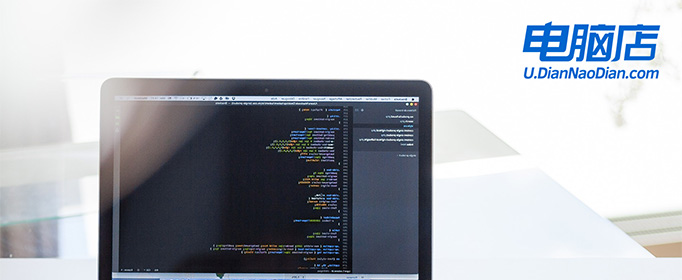
电脑怎么装系统win10
一、将u盘制作成启动盘
1、百度搜索【电脑店】进入官网,将栏目切换到【下载中心】,点击【立即下载】,即可下载 u盘启动盘制作工具。
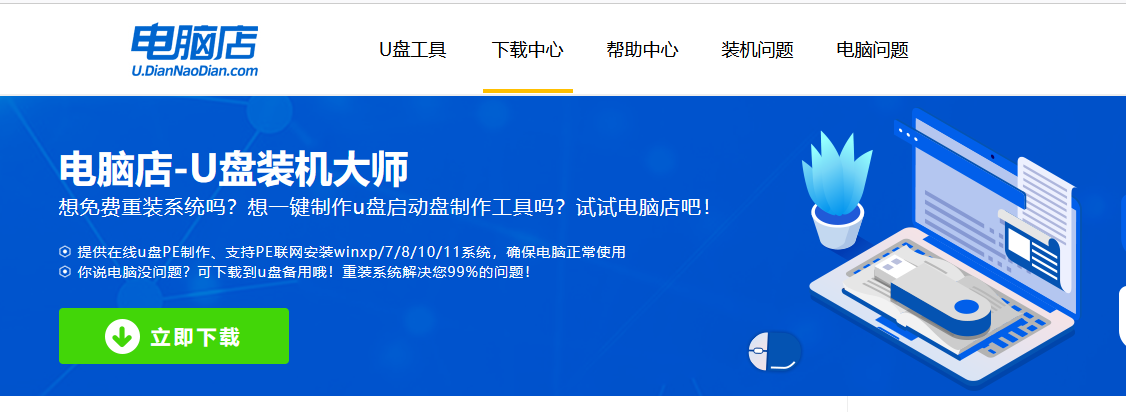
2、插入u盘,打开下载好的制作工具。
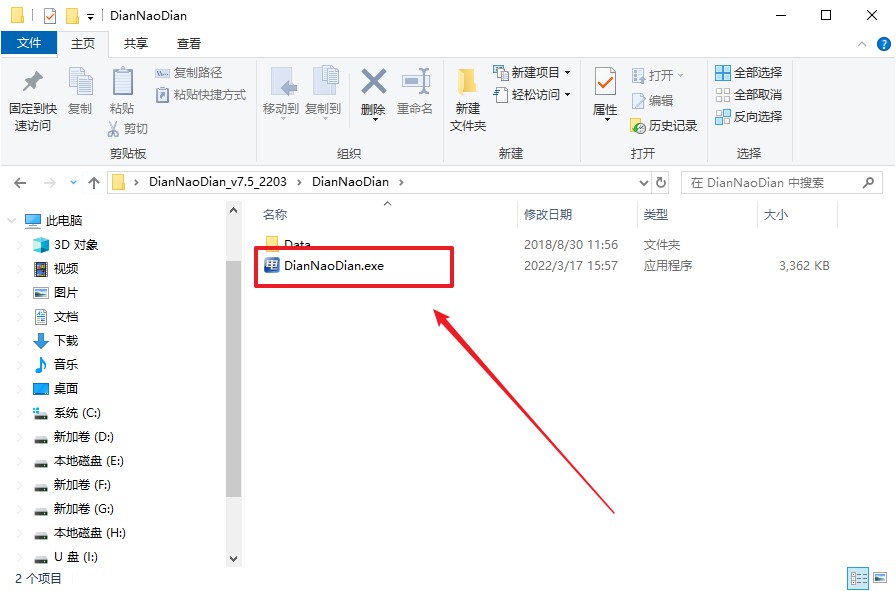
3、将u盘插入电脑当中,软件会自动识别到u盘的信息。默认其他设置,直接点击【全新制作】。
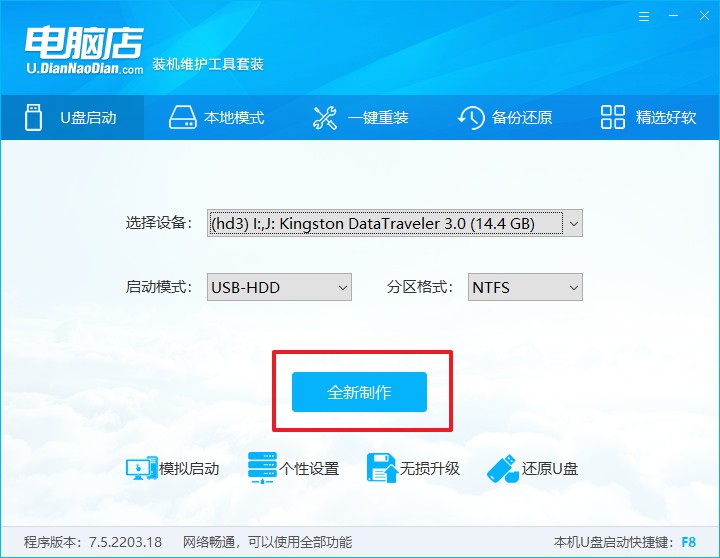
4、等待制作,制作成功后会有弹框提示,你可以根据自己的需要点击查看教程。
二、将u盘设置为开机项
1、在电脑店首页,输入重装电脑的相关信息,查询u盘启动快捷键。
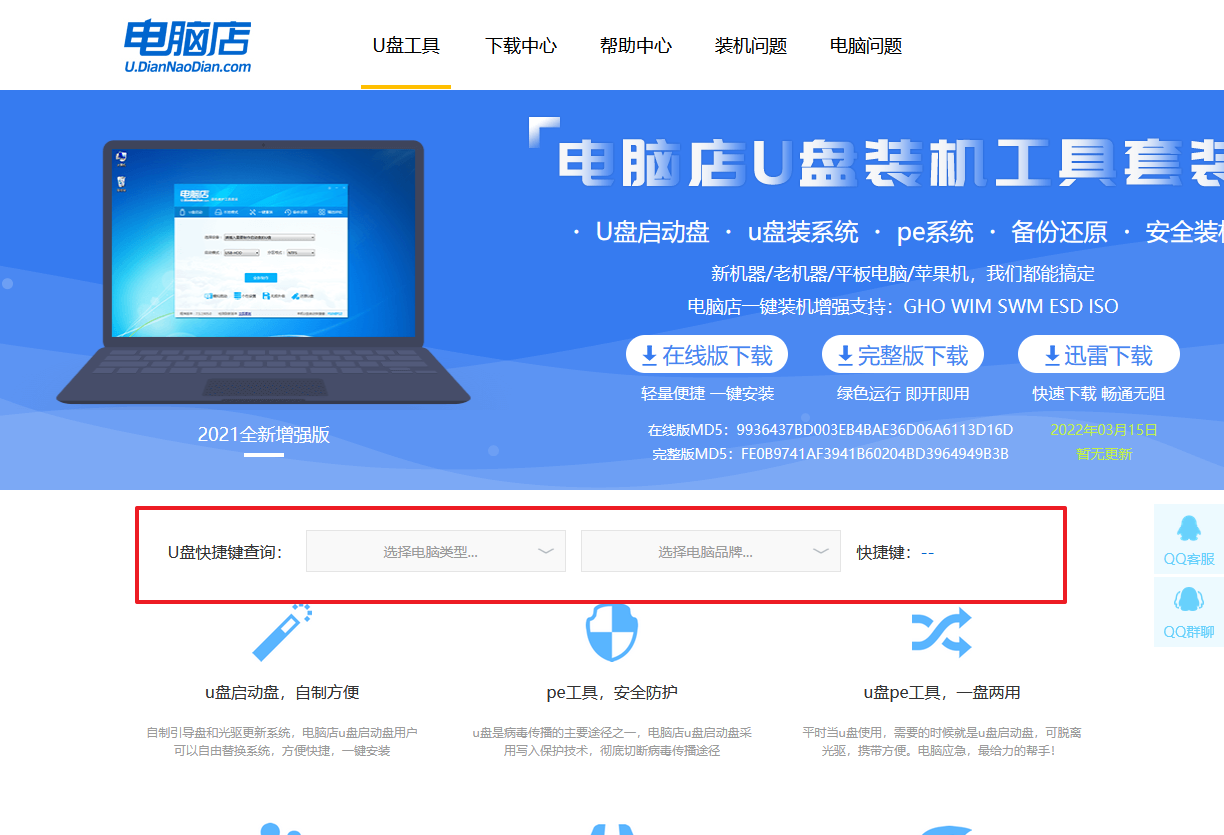
2、插入u盘后重启,等待屏幕出现画面,按下快捷键进入优先启动项设置界面。
3、按键盘加减号,将u盘移动到第一位,按下F10保存并退出。
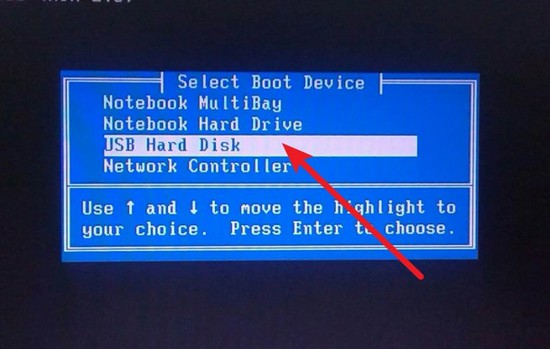
4、再次重启后,电脑会进入电脑店winpe主菜单,新机型电脑选择【1】,旧机型选择【2】,回车。
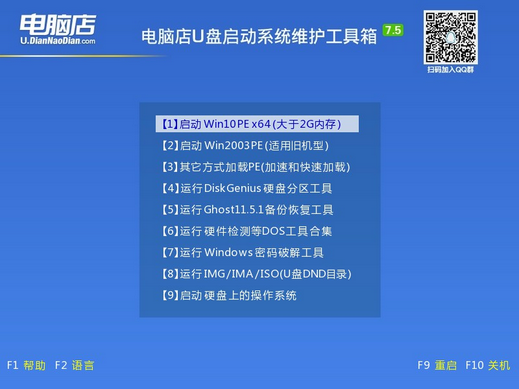
三、用u盘启动盘装系统
1、u盘启动后即可进入电脑店winpe,双击打开【电脑店一键装机】。
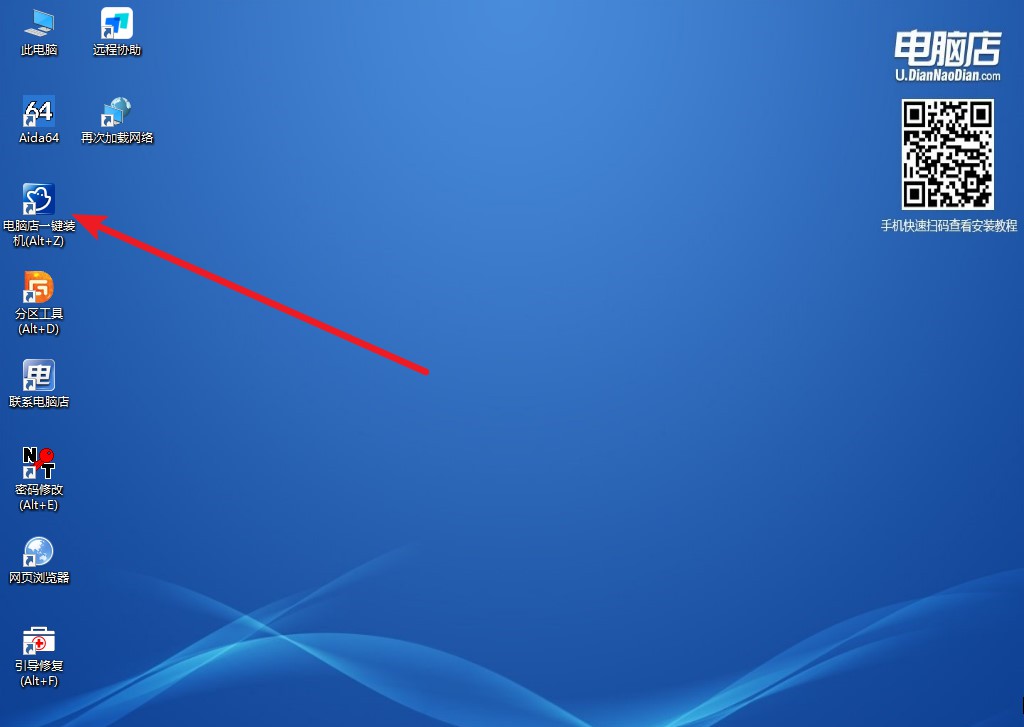
2、在窗口中选择操作方式,打开win10的镜像,以及勾选系统盘,点击【执行】。
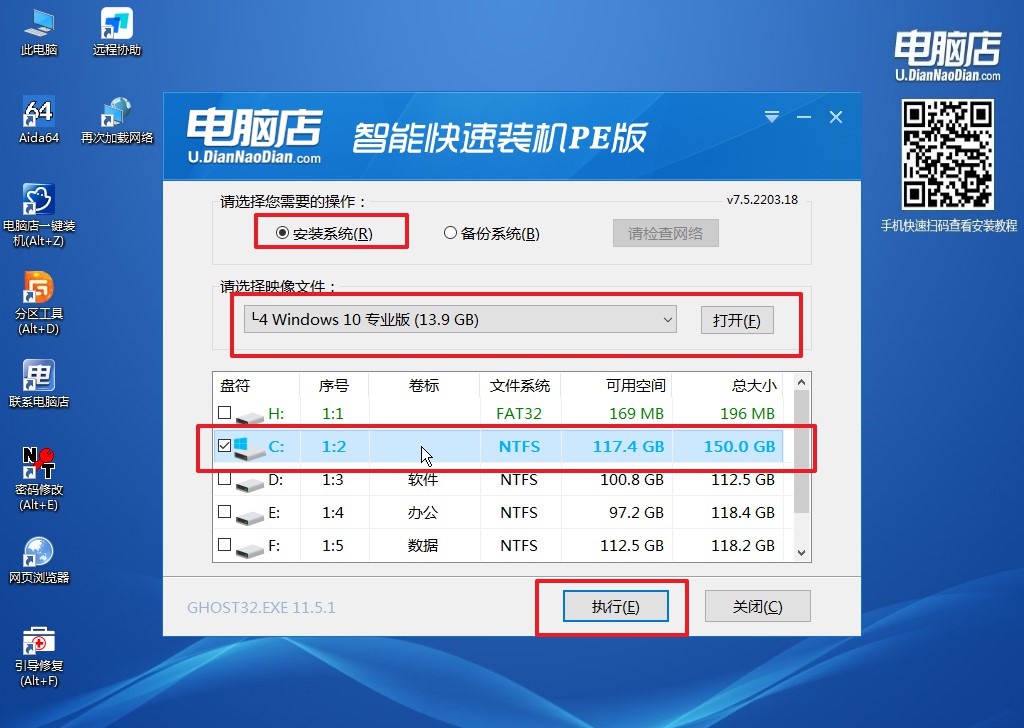
3、之后,在一键还原窗口中默认已勾选的选项,点击【是】,接下来等待系统的安装。
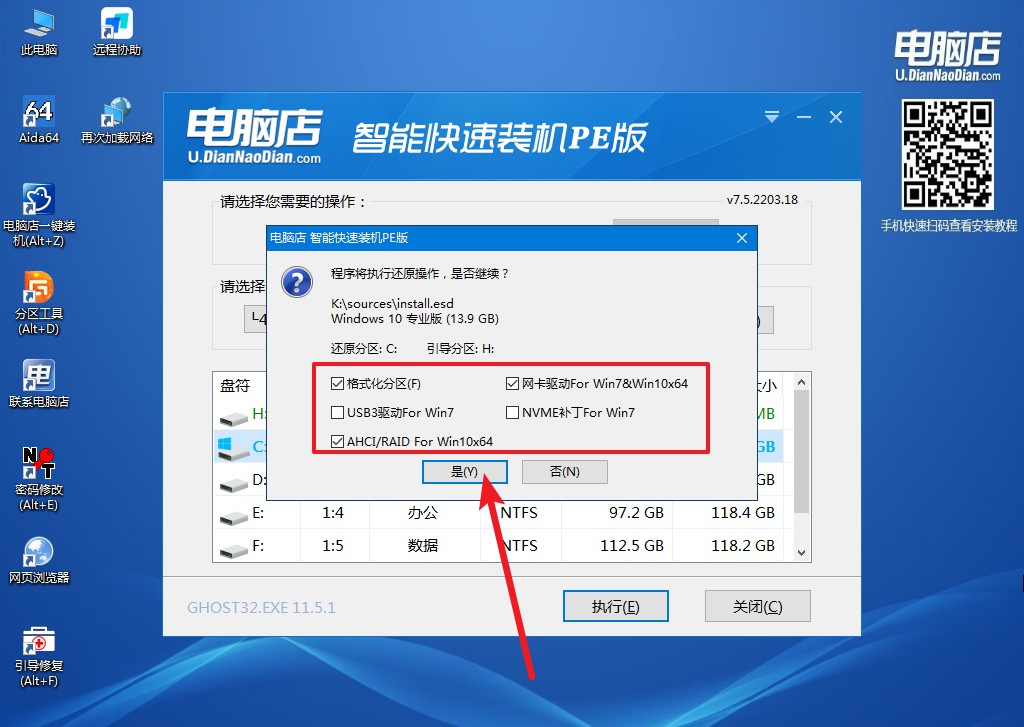
4、等待安装重启即可进入win10系统。
电脑怎么装系统win10教程就跟大家分享到这里了。更换系统后需要重新安装各种软件和驱动程序,以确保电脑正常工作。同时,随着Windows 10系统的不断升级和更新,电脑用户可以享受更好的性能、更多的功能和更好的体验。因此,不妨在保证备份数据的情况下,尝试更换电脑系统,为电脑注入新的生命力!
